

Du kan skapa dina egna externa platser för FTP, SMB, WebDAV med WebTools Express.
För mer detaljerad information om nätverksinställningar, se plotWAVE-colorWAVE Connectivity Manual for Windows.
Beroende på den typ av extern plats du vill skapa:
Se till att du aktiverar [SMB] -protokollet.
Se till att du aktiverar [FTP] under fliken [Konfiguration] - [Anslutningar].
Kontrollera att webbadressen för [WebDAV] inte är blockerad.
För att kunna utföra denna procedur måste du logga in som systemadministratör.
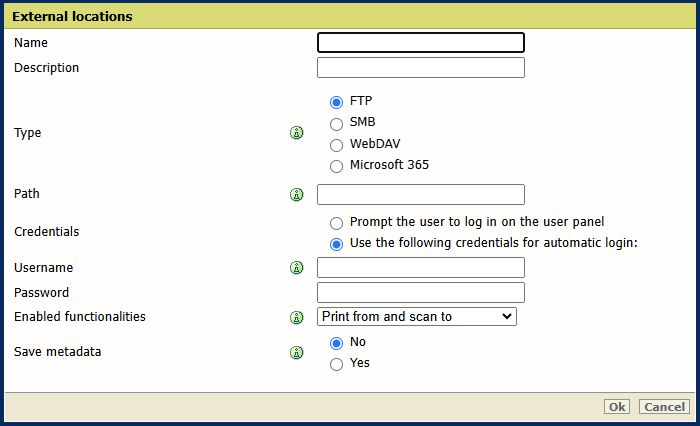
Beroende på den typ som valts, följ motsvarande steg i denna procedur.
För [FTP] använder du syntaxen: värdnamn[/sökväg] (exempel: minvärd/minkatalog/skannatillfil).
För [SMB], använd syntaxen: \\värdnamn\delningsnamn[\sökväg] (exempel: \\minvärd\mindelademapp\skannatillfil).
För [WebDAV] använder du hela HTTP-URL:en (t.ex.: http://example.webdav.org:8080/repository/).
Använd proxyinställningar som konfigurerats för internetåtkomst. Du kan behöva inaktivera den här inställningen om du konfigurerar en plats i ett lokalt nätverk.
Välj [Uppmana användaren att logga in på användarpanelen] när du vill att användaren ska logga in på användarpanelen.
Inloggningen visas när användaren försöker komma åt den externa platsen på användarpanelen.
Välj [Använd följande referenser för automatisk inloggning:] om du vill konfigurera inloggningsuppgifterna här.
Användaren blir inte ombedd att logga in på användarpanelen när han försöker komma åt den externa platsen.
[Användarnamn] ger tillgång till den externa platsen. Användaren måste ha minst läs-/skrivbehörighet för den externa platsen. För SMB-destinationer måste formatet vara enligt följande: Lokalt användarnamn: "IP-adress\användarnamn" eller "värdnamn\användarnamn". Domänanvändarnamn: "domän\användarnamn".
Ange [Lösenord] som hör till användarnamnet.
[Ja] betyder: en skanningsfil som skickas till den här platsen kommer att åtföljas av en metadatafil om metadata har tillhandahållits. Namnet på metadatafilen är namnet på skanningsfilen följt av '.xml'. Till exempel scan001.pdf kommer att åtföljas av en metadatafil scan001.pdf.xml.
Metadata kan användas av ett automatiserat arbetsflöde för att koppla skanningsfilen till en användare.
För att skanna till uniFLOW måste [Spara metadata] ställas in på [Ja].
Systemet validerar den externa platsen och ger ett felmeddelande om valideringen misslyckas.
Om det uppstår ett fel kan du klicka på "Spara" för att spara den externa platsen med felet eller klicka på "Ändra" för att ändra posterna.
Den externa platsen kan användas via användarpanelen och i WebTools Express.